Antes o después, a todo el mundo le toca hacer una presentación de diapositivas con PowerPoint. Y el resultado no siempre es el mejor. Hoy te presentamos 13 consejos para crear mejores presentaciones de Powerpoint.
Aunque nos centraremos en el programa de presentaciones de Microsoft Office, muchos de los siguientes consejos te servirán también si usas Apple KeyNote o alternativas a PowerPoint como Google Slides o Impress, de LibreOffice.
1. Simplifica el texto
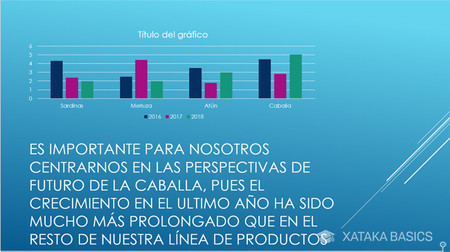 Demasiado texto en una única diapositiva
Demasiado texto en una única diapositiva
La presentación en PowerPoint (o cualquier otro formato) complementa la exposición que vas a hacer en persona y por tanto no necesitas ni debes incluir en las diapositivas todo el texto que vas a decir. Nadie tendrá tiempo para leerlo todo, y si lo hacen no podrán a la vez prestar atención a lo que estás diciendo.
El texto de las diapositivas debe ser el estrictamente necesario y usarse más como un mapa conceptual o claves principales de lo que estás diciendo que como una historia coherente de por sí. Si quieres que la presentación tenga sentido de por sí para alguien que únicamente tenga el archivo PPT, usa las notas y comentarios.
2. Límitate a un mensaje por diapositiva
 Ejemplo exagerado de mezcla de varios temas en una única diapositiva
Ejemplo exagerado de mezcla de varios temas en una única diapositiva
Tan importante es mantener el texto a raya como limitar los conceptos que se presentan a la vez. Una diapositiva, un tema, es un buen punto de partida. Mezclar varios temas diluye el mensaje, confunde a los espectadores y te hace a ti mismo más difícil hacer una presentación coherente.
Presentando un único tema por diapositiva convierte la información en trozos más fáciles de digerir y por tanto más fáciles de recordar. Sin pasarse, claro, tampoco quiere esto decir que las presentaciones necesiten tener 400 diapositivas.
3. Resume tu presentación en tres puntos
 Resume los puntos más importantes al final de la presentación
Resume los puntos más importantes al final de la presentación
La presentación puede ser enormemente compleja y larga, pero los puntos más importantes no deberían ser más de tres y deberían estar claramente definidos. En inglés se llama a estos puntos takeaways, algo así como ideas que te llevas a casa.
Probablemente los asistentes no se acuerden de lo que has hablado en el 90% de las diapositivas, pero con suerte recordarán los tres puntos más importantes. Para reforzarlos, añádelos al final de tu presentación, resumidos, siendo un buen momento para que los asistentes hagan fotos de la diapositiva o la compartan en redes sociales.
4. Ordena el contenido
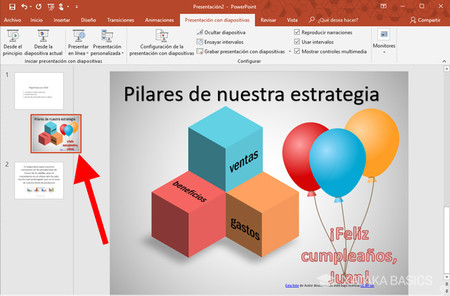 Reordenar diapositivas es muy fácil
Reordenar diapositivas es muy fácil
Una presentación es una historia, y como tal necesita tener una introducción, una trama y un final. Y que la trama sea coherente, agrupando de forma inteligente los temas que se tratan y sin saltar de un tema a otro o hacer parones constantes para añadir aclaraciones.
Antes de ponerte manos a la obra en PowerPoint, crea un guión pormenorizado de todo lo que vas a tratar en la presentación. Si ya empezaste con la presentación, no tengas miedo de reordenar diapositivas a posiciones que tengan más sentido, aunque comprueba después que no se haya roto la continuidad y todo siga teniendo sentido.
5. Usa listas numeradas
 Es más fácil hacer referencia a las listas numeradas
Es más fácil hacer referencia a las listas numeradas
Hablábamos antes de simplificar el texto, y una de las formas más eficaces de hacerlo es crear listas. Las listas con viñetas son muy eficaces, pero intenta reemplazarlas por listas numeradas. Te hará la vida más fácil a ti y a quienes están asistiendo a la presentación.
Con listas numeradas sabes de antemano cuántos elementos hay en total y puedes seguir el orden natural. Si estamos hablando del cuarto elemento, después vendrá el quinto. También hace mucho más fácil referirte a sus elementos, pues puedes usar su número en lugar de tener que describirla con intentos como "la segunda por abajo", o tener que leer su texto.
6. No te andes por las ramas
 Ve al grano, el tiempo es oro
Ve al grano, el tiempo es oro
Que conozcas una buena historia no quiere decir que la tengas que contar, y que conozcas cientos de datos no significa que debas añadir todos ellos a la presentación. Ve al grano y selecciona la información que vas a introducir en tu presentación.
La idea de una presentación es ofrecer la información ya masticada y resumida y no de abrumar con información, anécdotas e historias no estrictamente relacionadas. Guy Kawasaki decía que una presentación no debería durar más de 20 minutos, y si te andas por las ramas lo más seguro es que superes con creces esa cifra.
7. No reinventes la rueda con las fuentes
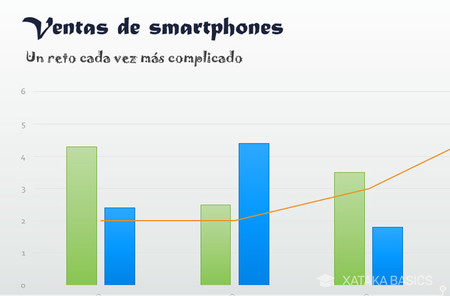
Un error común en presentaciones es usar un tamaño de fuente demasiado pequeño, y Guy Kawasaki tenía otra regla al respecto que se ha quedado en cierto modo marcada a fuego en la comunidad: no usar un tamaño inferior a 30 puntos.
Pero no solo es importante el tamaño del texto, sino la tipografía. Las fuentes predeterminadas son correctas en la mayoría de los casos y si necesitas usar otra por algún motivo, no reinventes la rueda: elige fuentes sencillas y sin serifas, más fáciles de leer en una pantalla.
8. Incrusta las fuentes en el PPT
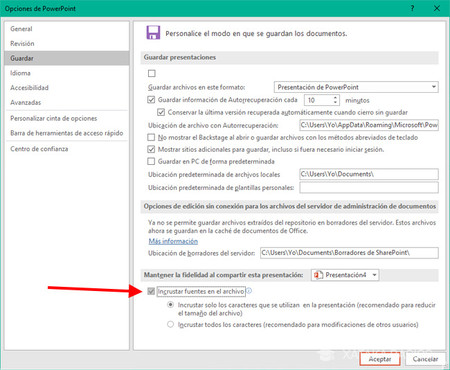
Si has ignorado el consejo anterior y has usado fuentes no estándar en tu presentación (quizá porque es la tipografía oficial de tu empresa), entonces asegúrate de que el PPT se verá igual en cualquier PC incrustando las fuentes en el archivo.
Para hacerlo, ve a las Opciones de PowerPoint y entra en el apartado Guardar. Allí encontrarás la opción Incrustar fuentes en el archivo, que puedes elegir en dos sabores: guardando solo los caracteres que se usan en la presentación -que ocupa menos- o guardándolos todos -que permite a otras personas editar el texto más tarde aunque no tengan la fuente.
9. Se consistente con el diseño
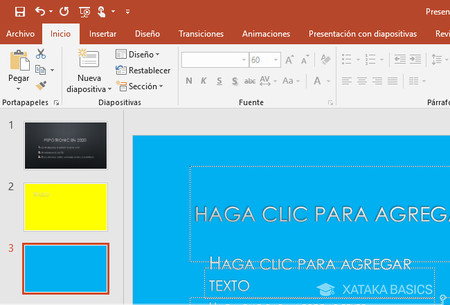
Las plantillas corporativas son aburridas y algunos expertos en esto de las presentaciones están en contra de su uso, pero una ventaja obvia que tienen es que se consigue un diseño uniforme, con mismas tipografías, tamaños y estilos de una diapositiva a la siguiente.
Esto no significa que tu presentación tenga que ser completamente monótona y repetitiva, pero puedes añadir la variedad a base de añadir imágenes de calidad a tamaño completo, en lugar de ser original con tipografías y diseños.
10. Usa imágenes de calidad
 Imagen de fondo: bien. ¿Clipart? No tan bien...
Imagen de fondo: bien. ¿Clipart? No tan bien...
Hoy en día no tienes excusas para incluir imágenes de calidad en tus presentaciones. Existe una gran cantidad de páginas web donde puedes descargar fotos libres de derechos y de calidad (aquí tienes 31), que ilustrarán tu presentación mejor que miles de palabras.
Huye de los cliparts y de las imágenes de stock que no has comprado y por tanto incluyen la marca de agua encima. Los cliparts se han quedado muy anticuados y causarán una mala impresión independientemente del contenido de tu charla.
11. No te pases con las animaciones
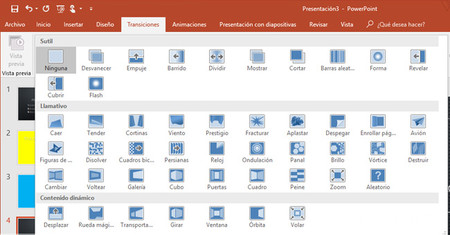
Intenta reducir al mínimo necesario tanto las animaciones como las transiciones. A pesar de que te mueras de ganas por usar al menos algunas de las transiciones más molonas disponibles en PowerPoint, rara es la vez en las que aportan algo.
Las transiciones y animaciones distraen del contenido de la charla y se hacen especialmente pesadas cuando se abusa de ellas. Es difícil resistirse a la tentación de usar los efectos más impresionantes, lo sé, pero al menos intenta reducirlas tanto como puedas.
12. Simplifica los gráficos
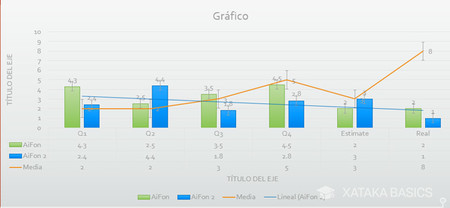 Este gráfico no hay quien lo entienda
Este gráfico no hay quien lo entienda
El consejo de que te ciñas a un tema por diapositiva también se aplica a los gráficos. Con frecuencia usamos gráficos recién sacados de Excel tal cual, lo cual implica que incluyen muchos más datos de los estrictamente necesarios para la presentación.
Los expertos recomiendan simplificar al máximo los gráficos, mostrando solo los datos que vas a tratar en la presentación. En caso de que sean varios, siempre puedes separar el gráfico en varias diapositivas, y centrarte en un dato en cada una de ellas.
13. Incluye el video o usa YouTube
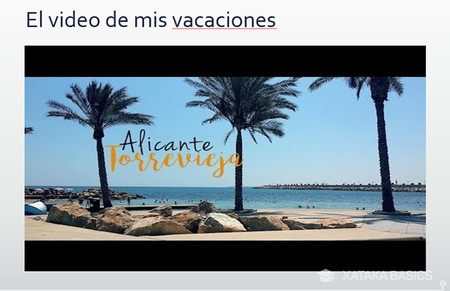
Hay pocos momentos más decepcionantes durante una presentación que cuando alguien necesita reproducir un vídeo, así que sale de PowerPoint y abre el escritorio, busca el video y lo reproduce con un reproductor externo, que luego no funciona por falta de códecs o porque ese PC no tiene un reproductor de vídeo configurado. Evítate problemas e inserta el vídeo en PowerPoint, desde Insertar - Vídeo.
También puedes insertar vídeos directamente desde YouTube, aunque a veces puede dar problemas. Si quieres asegurarte de que todo irá bien, sube el vídeo a YouTube (como privado, si no quieres que nadie lo vea) y añade un enlace en la presentación. Asegúrate, eso sí, de que tendrás Internet en el PC que uses para dar la presentación.
En Xataka Basics | 23 plantillas de presentaciones de PowerPoint para explicarlo todo
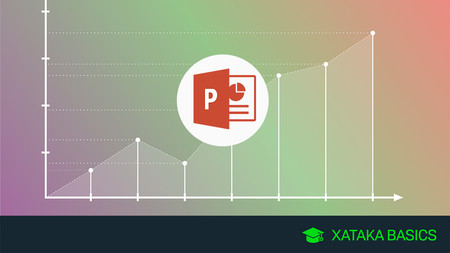




Ver 13 comentarios
13 comentarios
Carlos
No uses bullet points, nada de animaciones o transiciones, los dibujos de personas son muy de los 90, usa fotos con personas reales.
Ojo con los colores que usas, lo más fácil poner en Google paleta de colores y elegir una que te guste y se adapte al tema.
Para evitar los bullets points utiliza iconos, tienes una página muy buena como flaticon, son más visuales, refuerzan el mensaje y sirven para separar igual que el viñeteado.
Pon poco texto, que se entienda el mensaje justo y compleméntalo con la exposición oral.
Como fuente puedes elegir Segoe UI que viene por defecto y está muy bien, además tienes la opción de Light.
Podría seguir mucho más, pero con esto más lo del artículo suficiente!!
Un saludo
googlade
Elige bien la relación de aspecto de las diapositivas según el dispositivo en el que vayan a ser presentadas. Muchos proyectores son 4:3 y las nuevas versiones de Office ya tienen por defecto las presentaciones en 16:9.
No es mala idea tener ambos formatos si va a ser una presentación que va a 'correr mundo'.
saulhr
Quieres mejorar tus presentaciones: Utiliza Beamer
Gonzalo
Usa SlidesCarnival, una web con plantillas gratuitas de calidad para Powerpoint y Google Slides
menespa
El Power Point deberia estar prohibido en la educación, en la universidad los profesores lo han sustituido por dar clase y es un grave error.
justin.zamora.33
Yo recomiendo usar Canva para una presentación, tienen plantillas geniales y todo gratuito.
dariorodt
¡No se! Unas son "de cajón" y otras "jaladas de los pelos". Voy a hacer un post con mis recomendaciones.